今天和大家分享一下win10系统右键菜单添加“重新启动”选项问题的解决方法,在使用win10系统的过程中经常不知道如何去解决win10系统右键菜单添加“重新启动”选项的问题,有什么好的办法去解决win10系统右键菜单添加“重新启动”选项呢?小编教你只需要1、按“win+R”,打开“运行”窗口,输入“regedit”命令按回车打开注册表编辑器; 2、在打开的注册表编辑器中打开以下注册项HKEY_CLAssEs_RooT/directory/shell;就可以了;下面就是我给大家分享关于win10系统右键菜单添加“重新启动”选项的详细步骤::
推荐:
1、按“win+R”,打开“运行”窗口,输入“regedit”命令按回车打开注册表编辑器;
2、在打开的注册表编辑器中打开以下注册项HKEY_CLAssEs_RooT/directory/shell;
3、在shell键下新建一个Reset的子键。双击该键值,将数值数据设置为“重新启动”,点击“确定”保存;
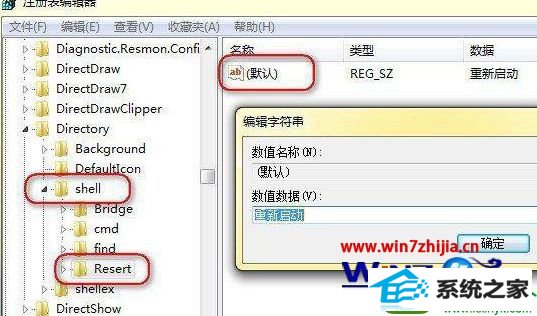
4、在新建Reset子键下再新建一个名为Command的子键,双击设置该子键,将数值数据设置为 shutdown –r –t 1 –c “1秒后重新启动”,点击“确定”保存;
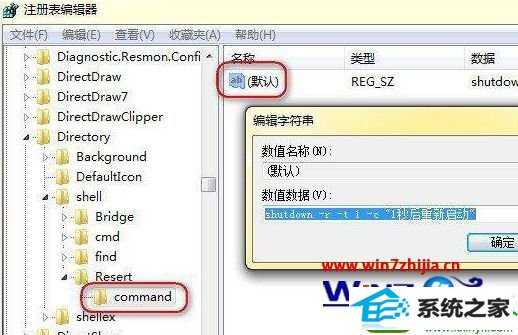
5、保存后退出注册表,注销或重新启动计算机即可生效了,在任意文件件右键,就会看到右键菜单中的“重新启动”命令了。
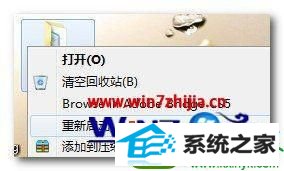
关于win10系统右键菜单怎么添加“重新启动”选项就给大家介绍到这边了,有需要的用户们可以采取上面的方法步骤来进行添加就可以了。






